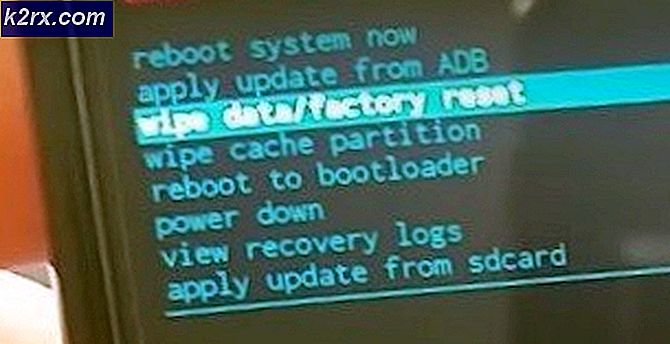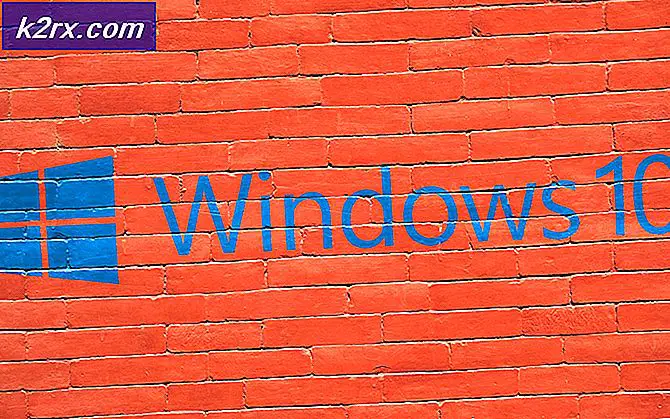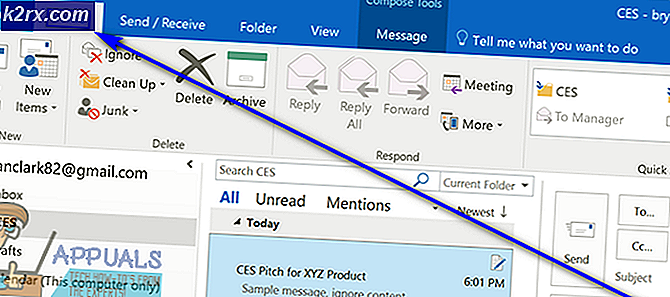Så här rensar du objekt från Fortsätt att titta på Netflix
Netflix meteoriska uppgång kan till stor del hänföras till sina ursprungliga program, men inte helt. Bara 1017 har streamingtjänsten spenderat över 6 miljarder dollar på originalinnehållet ensam. Jag binge mycket på min Smart TV, men jag fortsätter att komma tillbaka till Netflix trots att jag har ett HBO Go-abonnemang. Jag kommer tillbaka för det mesta eftersom Netflix-appen är så mycket lättare att använda. Med inställning av innehållslistan har Netflix ett av de bästa användargränssnitt som för närvarande finns tillgängliga på premium innehållsströmningswebbplatser.
Allt är så intuitivt, allt från den informativa synopsisen till videobildet, det gör allt för en vårdfri bingingupplevelse. Oavsett vilken plattform du använder, kommer Netflix att komma ihåg vad du såg och gör att du kan fortsätta din binging från precis där du lämnade den. Ännu mer har den en Fortsätt titta sektion som kommer att innehålla ett urval med alla de visningar / filmer som du har börjat titta på.
Även om detta gör det enklare, introducerar det också ett potentiellt problem. Vad händer om du startar en ny TV-show men du inser snabbt att du inte gillar det? Det kan också vara att du delar kontot med någon annan och du vill inte att dom ska veta vad du tittar på. För alla dessa situationer är du glad att veta att det finns ett sätt att ta bort program från listan Fortsätt titta .
Processen att ta bort objekt från listan Fortsätt titta är dock lite tråkig, jag ger dig det. Den goda nyheten är att vi har utarbetat en omfattande guide som går igenom hela processen.
Men kom ihåg att det inte går att radera listan Fortsätt titta på alla plattformar. Du kommer inte kunna göra det på mobil, smart TV och även några konsolversioner av Netflix. Den säkraste insatsen är att använda en dator när du utför följande steg.
PRO TIPS: Om problemet är med din dator eller en bärbar dator, bör du försöka använda Reimage Plus-programvaran som kan skanna förvaret och ersätta korrupta och saknade filer. Detta fungerar i de flesta fall där problemet uppstått på grund av systemkorruption. Du kan ladda ner Reimage Plus genom att klicka härSå här tar du bort filmer och visar från Fortsätt att titta på listan
- Logga in på ditt Netflix-konto och välj din profil.
- Leta reda på ditt profilnamn längst upp till höger på skärmen.
- Bläddra hela vägen ner till Min profil och tryck på Visa aktivitet .
- Du bör se en lista med alla filmer och tv-program som du tittade på i kronologisk ordning. Klicka här på X-knappen för att ta bort en viss visning från alla dina enheter.
- För att förhindra att en TV-visning visas på listan Fortsätt titta behöver du klicka på Ta bort serie . Det kan ta upp till 24 timmar tills det visade videoklippet slutar visas på alla plattformar.
- Nu kan du återvända till startskärmen. Listan Fortsätt att titta ska inte innehålla den show som du just har tagit bort.
PRO TIPS: Om problemet är med din dator eller en bärbar dator, bör du försöka använda Reimage Plus-programvaran som kan skanna förvaret och ersätta korrupta och saknade filer. Detta fungerar i de flesta fall där problemet uppstått på grund av systemkorruption. Du kan ladda ner Reimage Plus genom att klicka här